Операционная система Виндовс ХП значительно устарела, ведь вышла в далеком 2001 году. В связи с этим многие современные программы на ней попросту не запустятся. Разработчикам не выгодно тратить свои ресурсы для ее поддержки. Это все относится и к Skype для Windows XP. Давайте разберемся, можно ли что-то сделать в данной ситуации.
Пояснение ситуации
Если вы попробуете загрузить актуальную версию программы с официального сайта и запустить установочный файл, то увидите следующую ошибку:
Логичное решение – воспользоваться старой версией Скайпа, где остается поддержка Win XP. Но и такой способ, к сожалению, не сработает.
Остается только веб-версия Skype, которая работает через браузер и не требует установки. Но просто так ее запустить на старом компьютере не получится. При переходе на специальную страницу отобразится такое оповещение: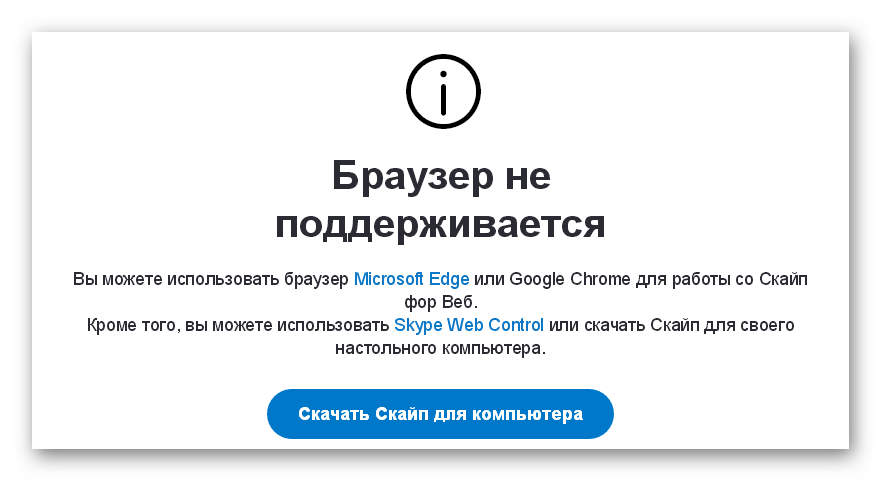
Но это ограничение можно обойти, причем для браузеров Google Chrome, Яндекс.Браузер, Opera и Mozilla Firefox. Для этого нужно подготовить специальный ярлык. Давайте разберемся, как это делается в каждом из случаев.
Google Chrome
Если вы не хотите тратить свое время, то можете сразу же скачать уже готовый ярлык:
Откройте полученный архив и извлеките его содержимое на рабочий стол.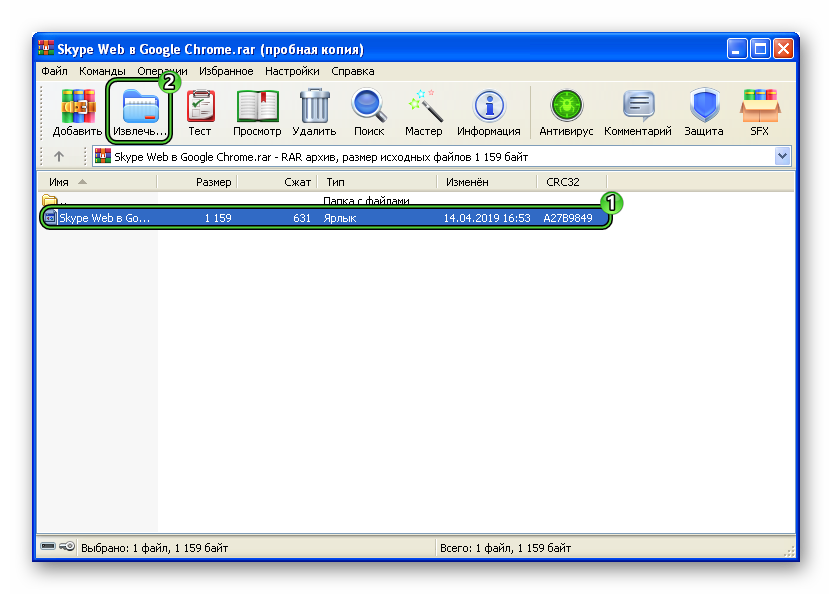
Вы можете сделать такой ярлык самостоятельно. Для этого:
- На рабочем столе Windows щелкните правой клавишей мыши по пустому пространству.
- Наведите курсор мыши на пункт «Создать» в контекстном меню.
- Теперь выберите «Ярлык».
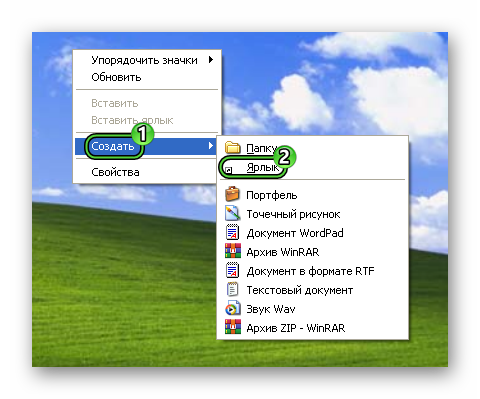
- В графе «Укажите размещение объекта» вставьте этот текст:
"C:\Program Files\Google\Chrome\Application\chrome.exe" -user-agent="Mozilla/5.0 (Windows NT 6.1) AppleWebKit/537.36 (KHTML, like Gecko) Chrome/73.0.3683.103 Safari/537.36" https://web.skype.com/ - Нажмите «Далее» для продолжения.

- Теперь введите название ярлыка и подтвердите его создание кнопкой «Готово».
Чтобы перейти на сайт Skype Web, нужно обязательно закрыть все окна Google Chrome, а только потом открыть ярлык.
Opera
В данном случае готовую иконку можно скачать отсюда:
Для ее использования извлеките содержимое архива на рабочий стол, а затем закройте текущие окна браузера.
А вот для самостоятельного создания сделайте следующие:
- Выполните три шага предыдущей инструкции.
- Но на этот раз в «Укажите размещение объекта» вставьте:
"C:\Program Files\Opera\launcher.exe" -user-agent="Mozilla/5.0 (Windows NT 6.1) AppleWebKit/537.36 (KHTML, like Gecko) Chrome/73.0.3683.103 Safari/537.36" https://web.skype.com/ - Завершите создание иконки.
Не забудьте закрыть текущие окна браузера, а уже после запускать ярлык.
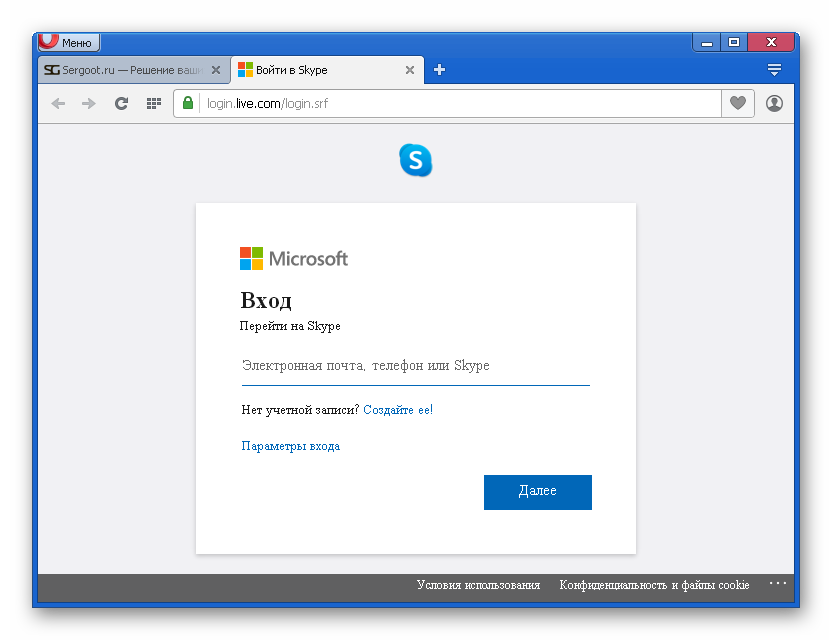
Яндекс.Браузер
Готовый вариант вы можете загрузить с нашего сайта:
А для создания ярлыка в поле «Укажите размещение объекта» вставьте этот текст:
"C:\Documents and Settings\Admin\Local Settings\Application Data\Yandex\YandexBrowser\Application\browser.exe" -user-agent="Mozilla/5.0 (Windows NT 6.1) AppleWebKit/537.36 (KHTML, like Gecko) Chrome/73.0.3683.103 Safari/537.36" https://web.skype.com/
Как и в предыдущих случаях, сначала нужно закрыть текущее окно Яндекс.Браузера, а только потом открывать ярлык.
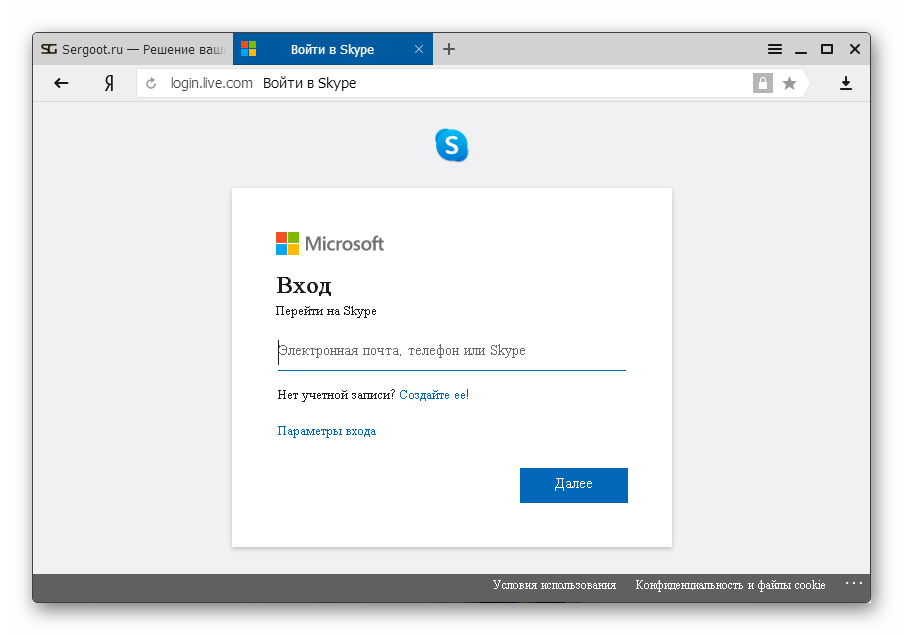
Mozilla Firefox
В «Огненной лисице» подход несколько иной:
- Откройте новую вкладку браузера.
- В адресную строку введите ссылку about:config.
- Нажмите
Enter для перехода на эту страницу. - Теперь кликните по кнопке «Я принимаю…».
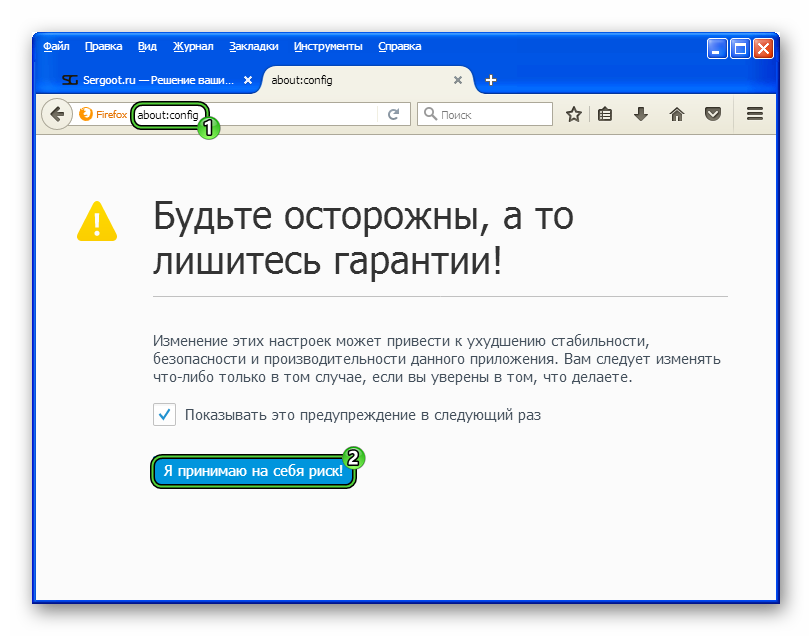
- Щелкните правой клавишей мыши по любой записи на странице.
- Выберите пункт «Создать – Строка» в контекстном меню.
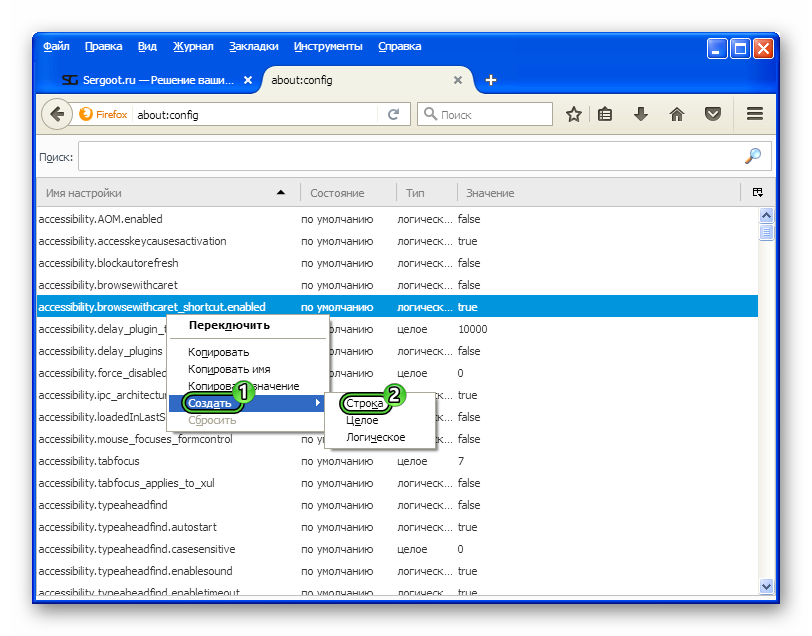
- В «Введите имя настройки» вставьте general.useragent.override.
- Для продолжения нажмите «ОК».

- А в новое текстовое поле вставьте это значение:
Mozilla/5.0 (Windows NT 6.1) AppleWebKit/537.36 (KHTML, like Gecko) Chrome/73.0.3683.103 Safari/537.36
- Снова нажмите «ОК».
- Закройте и откройте Mozilla Firefox.
- Перейдите на страницу веб-версии Скайпа.
Итоги
К сожалению, в настоящий момент бесплатно установить Скайп на русском языке для Windows XP невозможно, ведь последние версии программы попросту не поддерживаются на столь старой операционной системе. Выход – использовать веб-версию, которую получится запустить через Google Chrome, Opera, Яндекс.Браузер или Mozilla Firefox.








